苹果怎么设置备忘录闹钟提醒 苹果手机备忘录闹钟设置方法
更新时间:2023-09-16 13:48:23作者:xiaoliu
苹果怎么设置备忘录闹钟提醒,在现代社会的快节奏生活中,人们常常会因为繁忙的工作和琐碎的事务而忘记一些重要的事情,为了解决这个问题,苹果手机提供了备忘录功能,让用户可以随时记录和提醒自己的重要事项。而备忘录闹钟设置更是一项非常实用的功能,它可以在设定的时间点以提醒的方式将重要事务呈现在用户眼前。那么如何在苹果手机上设置备忘录闹钟呢?本文将为大家详细介绍苹果手机备忘录闹钟的设置方法。
操作方法:
1.找到手机的“提醒事项”功能
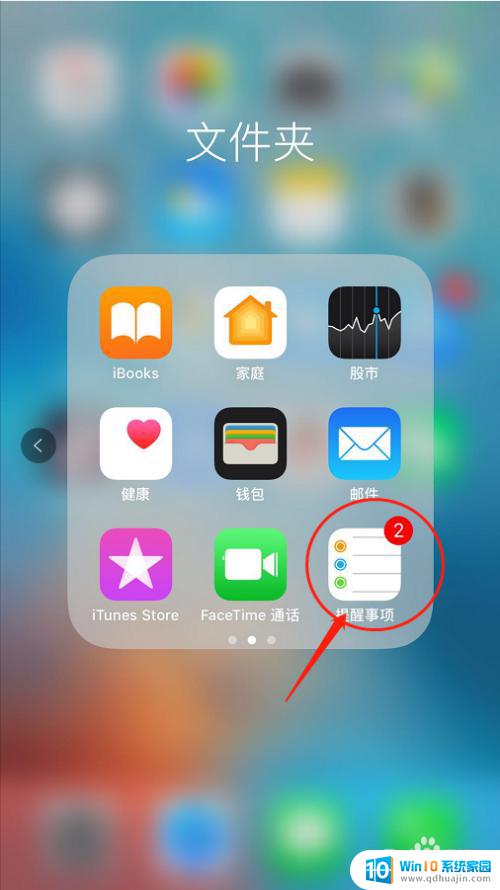
2.打开后,看到“+”号,点击添加事项
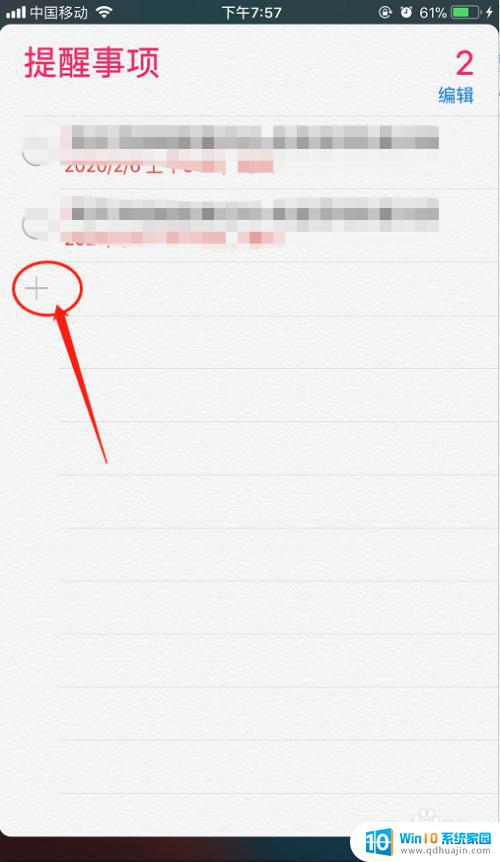
3.比如添加“每天9点锻炼”,然后点一下右边的“i”号,
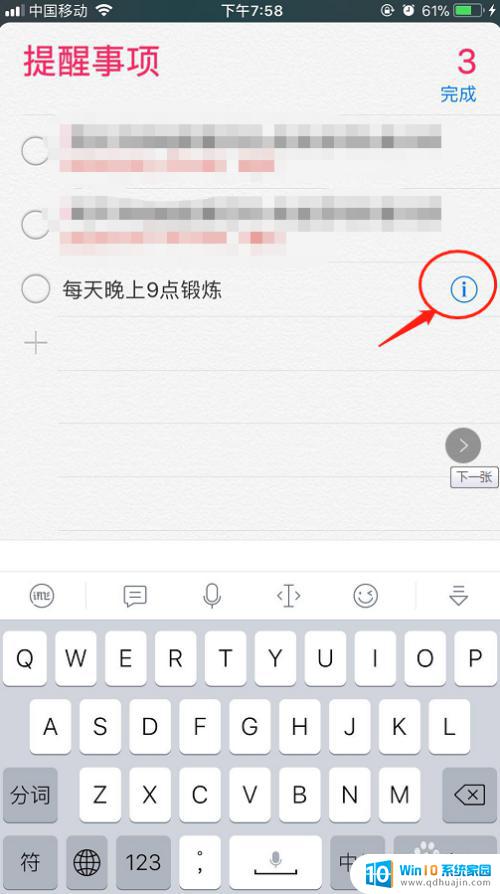
4.看到可以设置“指定时间提醒我”打开,重复可以是“永不”或者“每天”。优先级一定要选,可以选“1”级
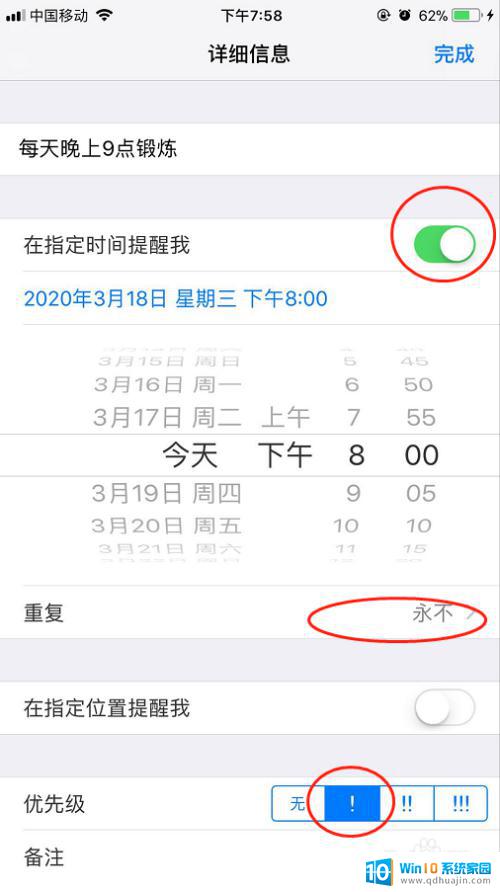
5.点击完成
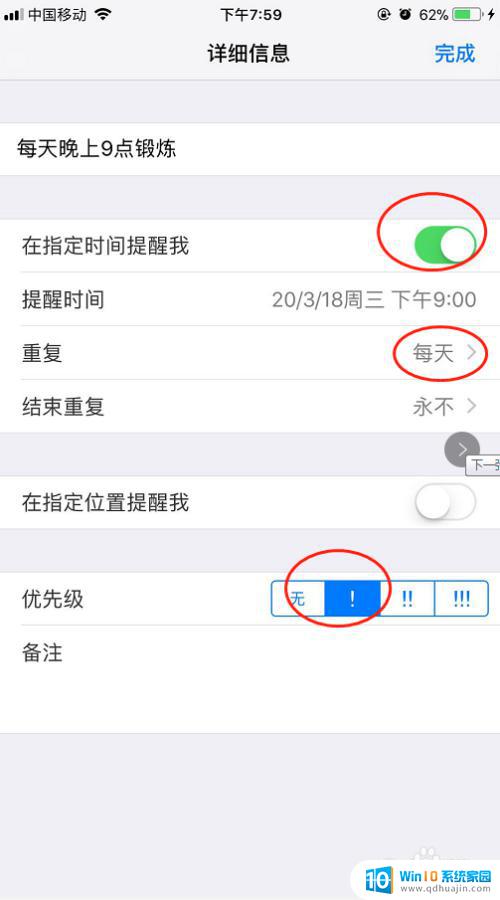
6.返回看到已经设置成功
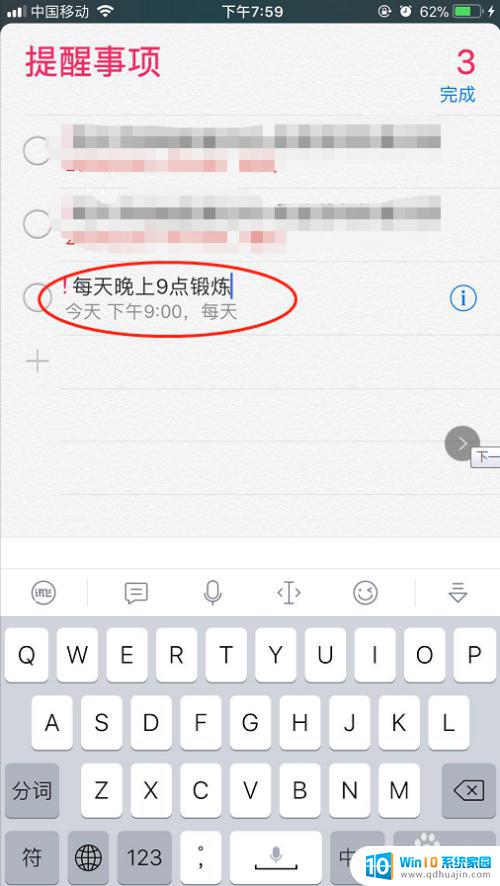
7.等时间一到,闹钟和提醒就会有了!
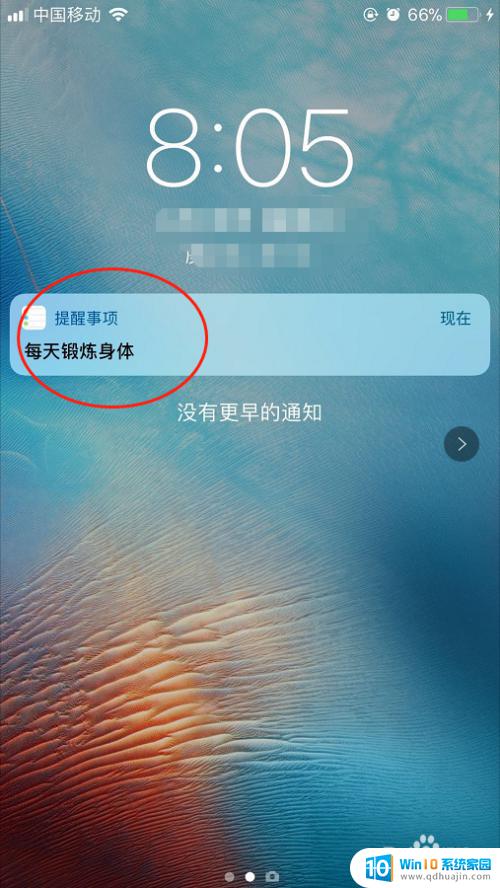
以上是苹果设置备忘录闹钟提醒的全部内容,如果您遇到此问题,请按照以上步骤解决,希望本文对您有所帮助。
苹果怎么设置备忘录闹钟提醒 苹果手机备忘录闹钟设置方法相关教程
热门推荐
电脑教程推荐
- 1 windows系统经常无响应,怎么弄 电脑桌面无响应怎么解决
- 2 windows电脑c盘怎么清理 Windows 清理C盘的步骤
- 3 磊科路由器桥接 磊科无线路由器桥接设置详解
- 4 u盘提示未格式化 raw RAW格式U盘无法格式化解决方法
- 5 笔记本新装win 10系统为什么无法连接wifi 笔记本无线网连不上如何解决
- 6 如何看win几系统 win几系统查看方法
- 7 wind10如何修改开机密码 电脑开机密码多久更改一次
- 8 windows电脑怎么连手机热点 手机热点连接笔记本电脑教程
- 9 win系统如何清理电脑c盘垃圾 Windows 如何解决C盘红色警告
- 10 iphone隐藏软件怎么显示出来 苹果手机应用隐藏教程
win10系统推荐
- 1 萝卜家园ghost win10 64位家庭版镜像下载v2023.04
- 2 技术员联盟ghost win10 32位旗舰安装版下载v2023.04
- 3 深度技术ghost win10 64位官方免激活版下载v2023.04
- 4 番茄花园ghost win10 32位稳定安全版本下载v2023.04
- 5 戴尔笔记本ghost win10 64位原版精简版下载v2023.04
- 6 深度极速ghost win10 64位永久激活正式版下载v2023.04
- 7 惠普笔记本ghost win10 64位稳定家庭版下载v2023.04
- 8 电脑公司ghost win10 32位稳定原版下载v2023.04
- 9 番茄花园ghost win10 64位官方正式版下载v2023.04
- 10 风林火山ghost win10 64位免费专业版下载v2023.04